Seu iPhone está preso no logotipo da Apple? 4 soluções que você deve conhecer
Todos nós já estivemos lá. Se você usa um iPhone, provavelmente encontrou o problema frustrante de ver seu iPhone ficar preso no logotipo da Apple e simplesmente não conseguir superá-lo. A imagem normalmente agradável do icônico logotipo da Apple se torna uma visão irritante (e até indutora de pânico).
Você está lidando com esse problema agora? Eu entendo como você se sente, mas felizmente você está agora no lugar certo porque nós temos a solução. Leia adiante para saber mais sobre todas as maneiras diferentes de corrigir iPhone preso no logotipo da Apple por você mesmo.

- Parte 1. O que pode causar o iPhone preso no logotipo da Apple?
- Parte 2. Corrigir o iPhone preso no logotipo da Apple sem perda de dados (mais simples)

- Parte 3. Forçar a reinicialização do iPhone para corrigir o iPhone preso no logotipo da Apple (99% com falha)
- Parte 4. Restaure o iPhone no modo de recuperação (pode causar perda de dados)
- Parte 5. Restaure o iPhone no modo DFU (mais completo)
- Parte 6. E se o problema for causado por problemas de hardware?
O vídeo acima pode ensiná-lo a consertar o iPhone preso no logotipo da Apple, e você pode explorar mais do Comunidade de vídeos Wondershare.
Parte 1. O que pode causar o iPhone preso no logotipo da Apple?
Se o seu iPhone estiver preso no logotipo da Apple, você provavelmente está se perguntando o que causou o problema. Se você entender o catalisador do problema, é muito menos provável que isso aconteça novamente. Confira alguns dos motivos mais comuns pelos quais a tela inicial do seu iPhone pode ficar presa no logotipo da Apple.
- É um problema de atualização – Você pode notar que seu iPhone fica preso no logotipo da Apple imediatamente após a atualização para o iOS 15 mais recente. Isso pode acontecer por vários motivos, mas geralmente se resume a tentar instalar o iOS mais recente em um telefone mais antigo. além da Problemas do iOS, é falado como uma das versões iOS mais problemáticas. Você pode verificar outros problemas de atualização do iOS Aqui.
- Você tentou desbloquear seu telefone – Se você tentou executar o fuga de presos você mesmo ou levou a um técnico, seu iPhone pode ficar preso no logotipo da Apple depois de tentar o processo de jailbreak.
- Isso acontece depois que você restaura do iTunes – Não importa por que você está restaurando seu iPhone, ele pode ficar preso na tela da Apple depois de restaurá-lo do iTunes ou do iCloud.
- Durante uma atualização ou restauração – Todos nós temos que atualizar ou restaurar nossos iPhones de forma semi-regular por vários motivos. Se você tiver um problema ao instalar uma atualização ou realizar uma restauração regular, seu iPhone 13, iPhone 12 ou qualquer outro modelo de iPhone pode ficar preso na tela do logotipo da Apple.
- Danos de Hardware – Alguns danos internos de hardware também causarão impacto no seu iPhone. Como você acidentalmente deixou cair seu iPhone ou fez seu iPhone sofrer danos líquidos, será o motivo pelo qual seu iPhone ficou preso no logotipo da Apple.
Como resolver o problema do iPhone preso no logotipo da Apple causado por problemas de software? Apenas continue lendo.
Parte 2. A solução mais simples: consertar o iPhone preso no logotipo da Apple sem perda de dados
Se você não tem ideia de como consertar iPhone preso no logotipo da Apple e quer aproveitar a maneira mais fácil de resolvê-lo. Felizmente, você pode seguir para uma etapa acessível que resolverá seu problema e salvará seus dados. Vá para o site do DrFoneTool e role até a opção Reparo do Sistema. A equipe DrFoneTool projetou especificamente DrFoneTool – Reparo do sistema para se livrar de diferentes problemas do iPhone, como o problema ‘preso no logotipo da Apple’ que você está enfrentando. Melhor de todos? Ele corrige seu iOS e o define de volta ao normal, sem causar qualquer perda de dados.

DrFoneTool – Reparo do sistema
Corrija o iPhone preso no logotipo da Apple sem perda de dados.
- Apenas conserte seu iOS para normal, sem perda de dados em tudo.
- Corrigir vários problemas do sistema iOS preso no modo de recuperação, logotipo branco da Apple, tela preta, loop no início, etc.
- Corrige outros erros do iPhone e erros do iTunes, como Erro do iTunes 4013, erro 14, Erro do iTunes 27,Erro do iTunes 9E muito mais.
- Funciona com todos os modelos de iPhone, iPad e iPod touch.
- Totalmente compatível com a versão mais recente do iOS 15.

- Acesse o site e baixe o programa DrFoneTool e instale-o no seu PC ou computador Mac. Após a conclusão do processo de instalação, clique duas vezes no ícone DrFoneTool que agora está na sua área de trabalho. Isso lança o programa.

- Conecte seu iPhone ao computador com um cabo USB e navegue até o painel e selecione ‘Reparo do Sistema’.
- Uma janela irá aparecer – selecione ‘iOS Repair’ e você pode encontrar Modo padrão e Modo Avançado. Você é aconselhado a usar o Modo Padrão primeiro.

- Outra janela será exibida e as informações do modelo do seu iDevice serão detectadas automaticamente. Você precisa escolher baixar o firmware iOS correspondente.

- Assim que o download terminar, o DrFoneTool começará a reparar o problema que está causando o logotipo da Apple congelado na tela.

- Depois que o problema for reparado, seu telefone será reiniciado automaticamente. Agora você deve poder usá-lo normalmente. Uau! Esse problema irritante foi corrigido e você pode ficar tranquilo que seu telefone está consertado. Aquele logotipo irritante da Apple preso no seu iPhone finalmente desaparecerá.
Você quer tentar se livrar do logotipo branco ou preto da Apple?
Parte 3. Forçar a reinicialização do iPhone para corrigir o iPhone preso no logotipo da Apple
Usar uma reinicialização forçada para consertar um iPhone quando ele está preso no logotipo da Apple geralmente é a primeira coisa que as pessoas tentam e pode funcionar. Geralmente funciona melhor quando não há outros problemas com o seu iPhone em primeiro lugar. Mesmo que não funcione 99% das vezes, sempre vale a pena tentar – não vai prejudicar nada, então não pode doer!
3.1 Como forçar a reinicialização do iPhone 8, iPhone SE (2ª geração) ou posterior para corrigir o iPhone preso no logotipo da Apple
Se o seu iPhone ficar com o logotipo da Apple preso na tela inicial, tente as etapas abaixo para forçar a reinicialização do seu iPhone.
- Pressione e solte o botão Aumentar volume
- Pressione e solte o botão Diminuir volume
- Pressione e segure o botão na lateral por cerca de 10 segundos.
- Essas ações devem ser executadas em uma rápida sucessão uma da outra. Assim que o logotipo da Apple aparecer, você pode soltar o botão lateral.
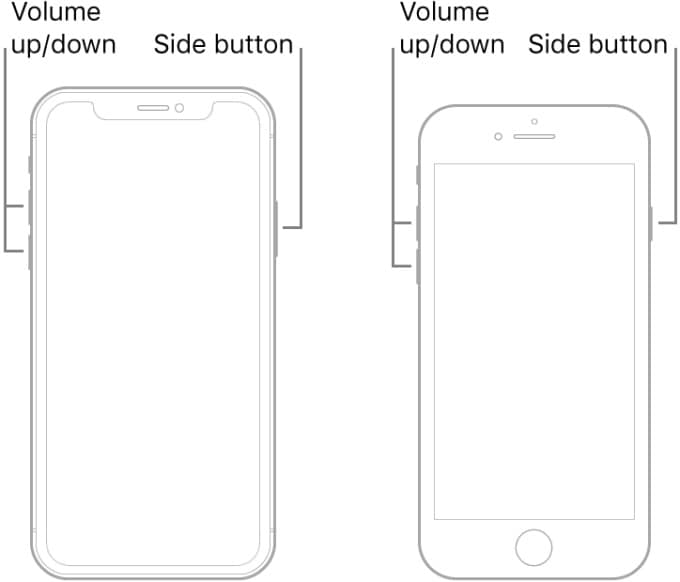
3.2 Como forçar a reinicialização de um iPhone 7 ou iPhone 7 plus para corrigir o iPhone preso no logotipo da Apple
O iPhone 7 e o iPhone 7 Plus funcionam de maneira um pouco diferente dos modelos anteriores, mas felizmente o processo ainda é quase o mesmo.
- Pressione os botões Sleep/Wake e Volume Down ao mesmo tempo.
- Quando o logotipo da Apple aparecer, solte os botões.
- Felizmente, seu iPhone será reiniciado normalmente – se sim, o problema foi corrigido!

3.3 Como forçar a reinicialização do iPhone 6S, iPhone SE (1ª geração) ou anterior para corrigir o iPhone preso no logotipo da Apple
- Pressione os botões Home e Sleep/Wake ao mesmo tempo.
- Quando você vê o logotipo da Apple, é hora de soltar os botões.
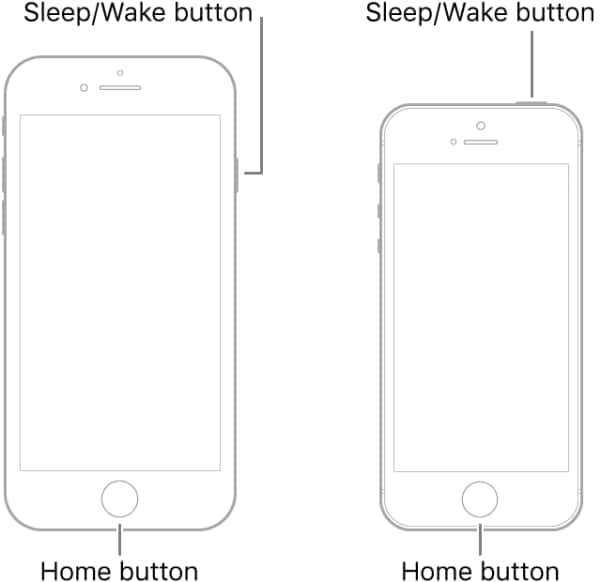
Parte 4. Restaure o iPhone para corrigir o iPhone preso no logotipo no modo de recuperação
Ok, chegou a isso. Você precisa restaurar seu iPhone no modo de recuperação para resolver o problema do logotipo da Apple congelado. Lembre-se – isso significa que todos os dados do seu iPhone serão apagados. Deve certificar-se de que tem as últimas backup do seu iPhone e seu computador está equipado com a versão mais recente do iTunes. Então comece a consertar iPhone preso no logotipo da Apple com os passos abaixo:
4.1 Para iPhone 8/8 Plus, iPhone X, iPhone 11, iPhone 12, iPhone 13:
- Conecte seu iPhone ao computador e abra o iTunes ou Finder em um Mac com macOS Catalina 10.15 ou posterior.
- Pressione e solte rapidamente o botão Aumentar volume. Pressione e solte rapidamente o botão Diminuir volume.
- Em seguida, pressione e segure o botão Lateral até ver a tela conectar ao iTunes.
Depois de colocar o iPhone no modo de recuperação com sucesso, clique em Restaurar na caixa de diálogo e siga as instruções na tela para restaurar seu iPhone e se livrar do iPhone preso no problema do logotipo da Apple.
Você pode estar interessado: Como recuperar dados do iPhone perdidos após a restauração?
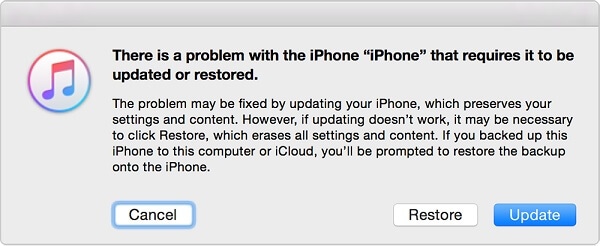
4.2 Para o seu iPhone 7 ou iPhone 7, o processo é semelhante, mas um pouco diferente.
- Conecte seu iPhone ao computador e abra o iTunes/Finder.
- Mantenha pressionados os botões Power e Volume Down ao mesmo tempo.
- Você também verá a tela branca do logotipo da Apple. Continue segurando os dois botões até ver a tela conectar ao iTunes.
4.3 Para iPhone 6s ou anterior:
- Conecte seu iPhone ao computador e abra o iTunes/Finder.
- Pressione os botões Home e Power ao mesmo tempo.
- Continue segurando os dois botões até ver que seu iPhone foi detectado pelo iTunes/Finder.
Tive que dizer que essa maneira apagará todos os dados do seu iPhone, enquanto se você quiser manter seus dados no seu iPhone, eu ainda recomendo que você tente o DrFoneTool System Repair em Parte 2.
Parte 5. Restaure o iPhone para corrigir o iPhone preso no logotipo no modo DFU
Até este ponto, você tentou o 1st e 4th passo, e você está no seu limite. Embora recomendemos que você vá para a etapa 1 e use o DrFoneTool, você pode decidir tentar uma restauração DFU (Default Firmware Update). Este é o tipo mais sério de restauração do iPhone e deve ser usado apenas como uma opção de última hora. Isso leva à perda de dados completa e irreversível, então não diga que não avisamos!
5.1 Corrigir iPhone 8/8 Plus, iPhone X, iPhone 11 e iPhone 12, iPhone 13 preso no logotipo da Apple no modo DFU, você pode seguir estas etapas.
- Conecte seu iPhone 12 ou iPhone 13 ao seu Mac ou PC.
- Verifique se o iTunes/Finder está em execução.
- Pressione e solte o botão Aumentar volume rapidamente.
- Pressione e solte o botão Diminuir volume rapidamente.
- Em seguida, segure o botão Power/Slide até que a tela fique preta.
- Em seguida, pressione e segure o botão Diminuir volume enquanto continua pressionando o botão Lateral.
- Após 5 segundos, solte o botão Lateral, mas continue segurando o botão Diminuir volume, até ver a mensagem ‘O iTunes detectou um iPhone no modo de recuperação.’ Aparecer.
Depois de colocar o iPhone no modo DFU, clique no botão OK na janela pop-up do iTunes e clique em Restaurar para restaurar seu iPhone no modo DFU.
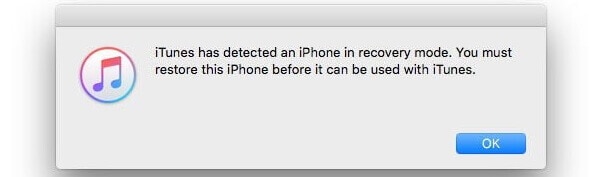
5.2 Corrigir o iPhone 7 e 7 Plus preso no logotipo da Apple no modo DFU, você pode seguir estas etapas.
- Conecte seu iPhone ao seu PC ou laptop com um USB e ative o iTunes/Finder.
- Pressione e segure o botão Diminuir volume e o botão Liga / Desliga ao mesmo tempo por pelo menos 8 segundos.
- Solte o botão Power, mas continue pressionando o botão Diminuir volume. Você deverá ver uma mensagem que diz: ‘O iTunes detectou um iPhone em modo de recuperação.’
- Quando você soltar o botão Volume, sua tela deve ficar totalmente preta (se não, você precisará repetir o processo).
- Neste ponto, você pode restaurar seu iPhone no modo DFU usando o iTunes.
5.3 Corrigir o iPhone 6S, iPhone SE (1ª geração) ou anterior preso no logotipo da Apple no modo DFU, siga as etapas abaixo.
- Pressione e segure o botão Sleep/Wake e o botão Home juntos.
- Mantenha os dois botões pressionados por cerca de oito segundos e solte apenas o botão Sleep/Wake.
- Continue segurando o botão Home até que seu iPhone seja detectado pelo computador.
- Clique em ‘OK’ para restaurar o iPhone via modo DFU.
Além disso, algumas ferramentas úteis de DFU são realmente úteis quando você precisa inicializar o iPhone no modo DFU.
Parte 6. E se o problema for causado por problemas de hardware?
Se o seu iPhone estiver preso no logotipo da Apple e você tiver tentado as soluções acima, o problema pode estar no hardware e não no software. Se este for o caso, você deve fazer algumas coisas:
- Agende uma consulta de solução de problemas on-line ou por telefone com Suporte da Apple.
- Dirija-se a uma Apple Store para ver se eles podem avaliar e diagnosticar o problema.
- Se o seu iPhone está fora da garantia e os Geniuses da Apple estão cotando altas taxas, você sempre pode procurar o conselho de um técnico independente.
Resolvido: iPhone se livrar do logotipo da Apple preso
Todos nós sabemos o quão frustrante pode ser olhar para o seu telefone e apenas ver a tela presa no logotipo da Apple. Se você viu o logotipo da Apple preso na tela inicial muitas vezes, finalmente é hora de corrigir o problema para sempre. Felizmente, seguindo as etapas listadas acima e seguindo os conselhos que incluímos neste artigo, seu telefone deve voltar a funcionar rapidamente. Boa sorte!
Artigos Mais Recentes

